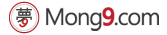본문 영역
본문변환기 상세보기
작성자: 관리자
추천: 0 조회: 4446
본문변환기란?
본문을 입력을 쉽게 도와주는 또 다른 방법입니다.
일반 텍스트를 HTML 코드로 자동변환해 주는 기능입니다.
사용자는 몇가지 규칙만 알고 있으면 HTML를 몰라도 손쉽게 아름다운 페이지를 생성할 수 있습니다.
스타일시트만 수정하면 모든 페이지에 적용되어 손쉽게 디자인을 교체할 수 있습니다.
문서의 정확성을 높여주며, 내용을 줄여 용량을 줄이고, 검색에 부담을 덜어 줍니다.
본문 변환기는 관리자모드에서 [본문내용 설정]에서 사용할 수 있고, 또 각종 게시판에서 사용가능(게시판에 변환기사용 적용시)하다.
일반 텍스트를 HTML 코드로 자동변환해 주는 기능입니다.
사용자는 몇가지 규칙만 알고 있으면 HTML를 몰라도 손쉽게 아름다운 페이지를 생성할 수 있습니다.
스타일시트만 수정하면 모든 페이지에 적용되어 손쉽게 디자인을 교체할 수 있습니다.
문서의 정확성을 높여주며, 내용을 줄여 용량을 줄이고, 검색에 부담을 덜어 줍니다.
본문 변환기는 관리자모드에서 [본문내용 설정]에서 사용할 수 있고, 또 각종 게시판에서 사용가능(게시판에 변환기사용 적용시)하다.
형태에 따른 분류
한줄형 명령어
-
한줄로 끝나는 명령어로 시작명령어만 있다.
-
명령어는 문자(-)로 시작한다.
-title1 , -title2, -title3, -title4, -title5
여러줄형 명령어
-
여러줄이 모여 이루어진 것으로 시작 명령어와 끝 명령어가 반드시 있어야 한다.
-
명령어는 문자(-)로 시작한다.
-ollist, -unlist, -div, -html
구간명령어
-
문자 강조, 링크 걸기, 다운로드 걸기 등 문서를 더 다양하게 꾸미기 위한 명령어들 입니다.
-
각 명령어 사용법 참조.
strong1{...}, strong2{...}, strong3{...}, strong4{...}, strong5{...}, strong6{...}
a:...{...}
link{...}
download:...{...}
convert1{...}, convert2{...}, convert3{...}
a:...{...}
link{...}
download:...{...}
convert1{...}, convert2{...}, convert3{...}
명령어
타이틀(-title[1..5])
-
타이틀 명령어를 사용하면 상단의 목차에 순서로 들어갑니다.
-
들여쓰기가 자동실행되어 문서를 일목요연(一目瞭然)하게 구성할 수 있습니다.
-
이미지 처리 기능을 사용할 경우, 이미지로 변환합니다.
1) 사용법
-title[1..5] 변환기 사용법
2) 규칙
-
1
시작명령어는 줄의 맨앞에 와야한다(앞에 공백이 있어서는 안된다.)
-
2
-title1 명령어 다음에 공백이 와야하고 그 줄의 끝까지 타이틀로 변환한다.
-
3
타이틀은 1~5까지 가능하다.
-
4
-title1은 -title2보다 먼저 나와야한다.
타이틀 뒤에 다른 것을 출력하고자하면 -stop을 사용하세요.(변환해보기 참조)
타이틀 새창에서 변환해보기 : [타이틀]을 변환을 해 볼 수 있습니다.
숫자형 목록(-ollist)
-
손쉽게 숫자형 목록을 생성한다.
-
한줄에 하나의 숫자가 자동 부여된다.
-
HTML의 <OL> .. </OL> 와 같은 기능이다.
1) 사용법
-ollist
1번줄 내용입니다.
2번줄 내용입니다.
3번줄 내용입니다.
4번줄 내용입니다.
-end
-ollist
1번줄 타이틀
1번줄 내용입니다. /*줄 맨 앞에 탭문자 사용 */
2번줄 타이틀
2번줄 내용입니다. /*줄 맨 앞에 탭문자 사용 */
3번줄 타이틀
3번줄 내용입니다. /*줄 맨 앞에 탭문자 사용 */
4번줄 타이틀
4번줄 내용입니다. /*줄 맨 앞에 탭문자 사용 */
-end
1번줄 내용입니다.
2번줄 내용입니다.
3번줄 내용입니다.
4번줄 내용입니다.
-end
-ollist
1번줄 타이틀
1번줄 내용입니다. /*줄 맨 앞에 탭문자 사용 */
2번줄 타이틀
2번줄 내용입니다. /*줄 맨 앞에 탭문자 사용 */
3번줄 타이틀
3번줄 내용입니다. /*줄 맨 앞에 탭문자 사용 */
4번줄 타이틀
4번줄 내용입니다. /*줄 맨 앞에 탭문자 사용 */
-end
2) 규칙
-
1
시작명령어(-ollist)는 줄의 맨앞에 와야한다(앞에 공백이 있어서는 안된다.)
-
2
반드시 끝명령어(-end)로 닫아주어야 합니다.
-
3
끝명령어(-end)는 줄의 맨앞에 와야한다(앞에 공백이 있어서는 안된다.)
숫자형 목록 새창에서 변환해보기 : [숫자형 목록]을 변환을 해 볼 수 있습니다.
점형 목록(-unlist)
-
손쉽게 점자형 목록을 생성한다.
-
한줄에 하나의 점(아이콘)이 자동 부여된다.
-
HTML의 <UL> .. </UL> 와 같은 기능이다.
1) 사용법
-unlist
1번줄 내용입니다.
2번줄 내용입니다.
3번줄 내용입니다.
4번줄 내용입니다.
-end
1번줄 내용입니다.
2번줄 내용입니다.
3번줄 내용입니다.
4번줄 내용입니다.
-end
2) 규칙
-
1
시작명령어(-unlist)는 줄의 맨앞에 와야한다(앞에 공백이 있어서는 안된다.)
-
2
반드시 끝명령어(-end)로 닫아주어야 합니다.
-
3
끝명령어(-end)는 줄의 맨앞에 와야한다(앞에 공백이 있어서는 안된다.)
점형 목록 새창에서 변환해보기 : [점형 목록]을 변환을 해 볼 수 있습니다.
박스(-div)
-
어떤 내용을 박스로 감싸기 원할때 사용하는 기능.
1) 사용법
-div
박스로 감싸서 강조되어지는 내용입니다.
-end
박스로 감싸서 강조되어지는 내용입니다.
-end
2) 규칙
-
1
시작명령어(-div)는 줄의 맨앞에 와야한다(앞에 공백이 있어서는 안된다.)
-
2
반드시 끝명령어(-end)로 닫아주어야 합니다.
-
3
끝명령어(-end)는 줄의 맨앞에 와야한다(앞에 공백이 있어서는 안된다.)
박스 새창에서 변환해보기 : [박스]을 변환을 해 볼 수 있습니다.
HTML(-html)
-
html을 삽입하고자 할 때 사용하는 기능.
1) 사용법
-html
<p align="center"><img src="..."></p>
-end
<p align="center"><img src="..."></p>
-end
2) 규칙
-
1
시작명령어(-html)는 줄의 맨앞에 와야한다(앞에 공백이 있어서는 안된다.)
-
2
반드시 끝명령어(-end)로 닫아주어야 합니다.
-
3
끝명령어(-end)는 줄의 맨앞에 와야한다(앞에 공백이 있어서는 안된다.)
HTML 새창에서 변환해보기 : [HTML]을 변환을 해 볼 수 있습니다.
강조글(strong[1..6]{...})
-
일반 본문에 들어가는 글자를 다른 색, 굵기, 크기등으로 표현하고자 할 경우 사용하는 기능.
1) 사용법
strong1{강조하고자하는 문자}
2) 규칙
-
1
-title을 제외(이미지 처리되기 때문)하고 어디에서나 사용가능하다.
-
2
{...} 안의 내용을 다른 스타일로 변경한다.
-
3
강조글은 1~6까지 가능하다.
강조글 새창에서 변환해보기 : [강조글]을 변환을 해 볼 수 있습니다.
링크걸기(a:...{...})
-
새창으로 링크걸기를 할 때 사용하는 기능이다.
-
HTML의 <a href="주소">링크</a>의 기능이다.
1) 사용법
a:주소{링크}
2) 규칙
-
1
-title을 제외(이미지 처리되기 때문)하고 어디에서나 사용가능하다.
-
2
주소는 http:// 혹은 https:// 로 시작해주세요.
-
3
몽9빌더 내 다른 페이지 이동시 주소의 ? 앞은 생략하셔도 됩니다.
링크걸기 새창에서 변환해보기 : [링크걸기(a)]을 변환을 해 볼 수 있습니다.
링크걸기(현재페이지내)(link:...{...})
-
현재 페이지내 링크걸기를 할 때 사용하는 기능이다.
-
걸수 있는 링크는 [타이틀]입니다.
-
HTML의 <a href="#타이틀">타이틀</a>의 기능이다.
1) 사용법
link:아이디{타이틀}
2) 규칙
-
1
-title을 제외(이미지 처리되기 때문)하고 어디에서나 사용가능하다.
-
2
목록에서 타이틀을 클릭해보시면 주소창 끝에 #~ 부분을 붙혀 넣으시면 됩니다.(%20은 공백으로 변환해야함)
현재페이지내 링크걸기 새창에서 변환해보기 : [링크걸기(link)]을 변환을 해 볼 수 있습니다.
다운로드 걸기(download:...{...})
-
다운로드 파일이 있을 때 사용하는 기능이다.
-
파일확장자에 맞는 확장자 아이콘이 앞에 붙는다.
-
텍스트 링크를 걸때 사용.
1) 사용법
download:파일주소{파일설명}
2) 규칙
-
1
-title을 제외(이미지 처리되기 때문)하고 어디에서나 사용가능하다.
-
2
주소는 절대경로(/~) 혹은 상대경로(./~)여야합니다. (http://~ 사용불가)
다운로드 걸기 새창에서 변환해보기 : [다운로드 걸기]을 변환을 해 볼 수 있습니다.
다운로드 걸기2(download2:...{...})
-
다운로드 파일이 있을 때 사용하는 기능이다.
-
{...} 안의 내용으로만 링크를 거는 기능이다.
-
이미지, 플래시 등에 링크를 걸때 사용.
1) 사용법
download2:파일주소{파일설명}
2) 규칙
-
1
-title을 제외(이미지 처리되기 때문)하고 어디에서나 사용가능하다.
-
2
주소는 절대경로(/~) 혹은 상대경로(./~)여야합니다. (http://~ 사용불가)
다운로드 걸기2 새창에서 변환해보기 : [다운로드 걸기]을 변환을 해 볼 수 있습니다.
텍스트 이미지(convert[1..3]{..})
-
이미지 처리 기능을 사용할 경우, 텍스트를 이미지로 변환합니다.
-
이미지 처리 기능을 사용하지 않을 경우, 강조글처럼 처리됩니다.
1) 사용법
convert[1..3]{텍스트 이미지 사용법}
convert[1..3]:(속성키:속성값,속성키:속성값){텍스트 이미지 사용법}
convert[1..3]:(속성키:속성값,속성키:속성값){텍스트 이미지 사용법}
속성키 : width(넓이), line_spacing(줄간격)
2) 규칙
-
1
-title을 제외(이미지 처리되기 때문)하고 어디에서나 사용가능하다.
-
2
현재 리턴을 넣으실 수 없습니다. 길어지면 자동 리턴 들어갑니다.
-
3
최대 길이는 700픽셀까지 입니다. 길어지면 자동 리턴 들어갑니다.
-
4
글씨체 설정은 [관리자모드]-[기본설정]-[변환기 설정]에서 하실 수 있습니다.
텍스트 이미지 새창에서 변환해보기 : [텍스트이미지]을 변환을 해 볼 수 있습니다.
주석처리(-note)
-
주석(설명글)을 사용하는 기능으로, 출력되지 않습니다.
1) 사용법
-note
이부분은 출력되지 않습니다.
-end
이부분은 출력되지 않습니다.
-end
2) 규칙
-
1
시작명령어(-note)는 줄의 맨앞에 와야한다(앞에 공백이 있어서는 안된다.)
-
2
반드시 끝명령어(-end)로 닫아주어야 합니다.
-
3
끝명령어(-end)는 줄의 맨앞에 와야한다(앞에 공백이 있어서는 안된다.)
등록일:
마지막 수정일:
기타기능
총글수: 3
| 글순서NO | *(첨부파일) | 제목 | 추천 | 조회 | 작성일 |
|---|---|---|---|---|---|
| 3 | 없음 | 네이버 신디케이션 연동 | 추천:0 | 조회:2183 | |
| 2 | 없음 | 현재글:본문변환기 | 추천:0 | 조회:4446 | |
| 1 | 없음 | 스타일(CSS) 생성기 | 추천:0 | 조회:6196 |